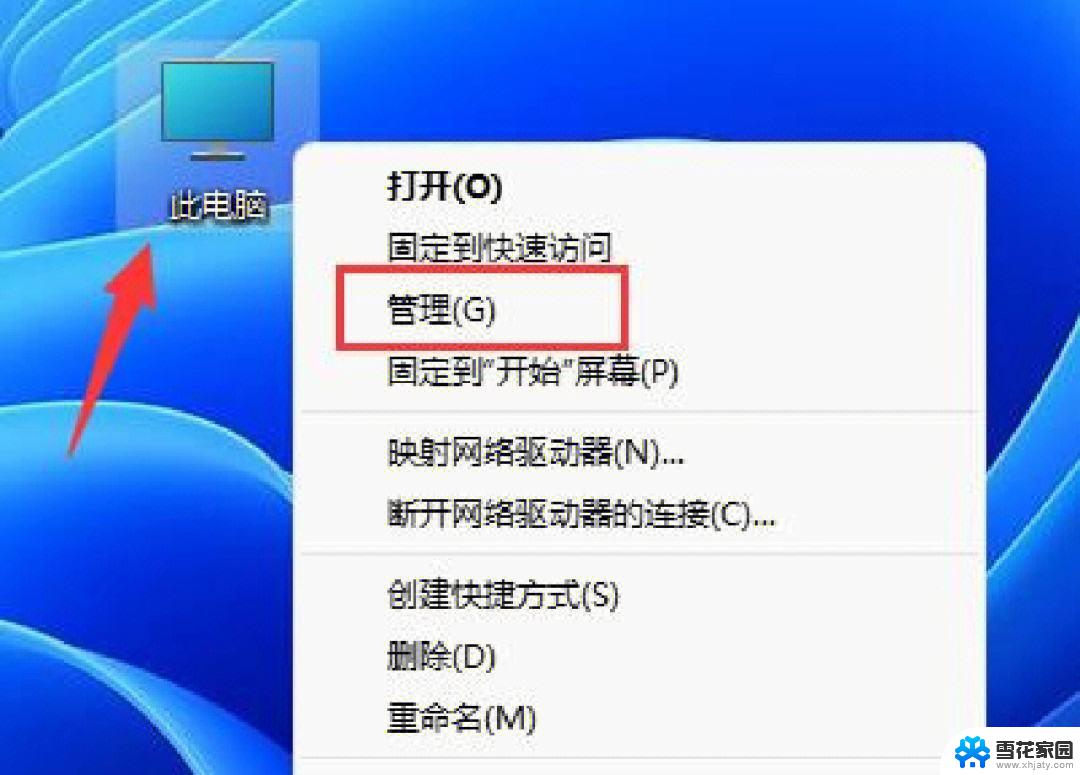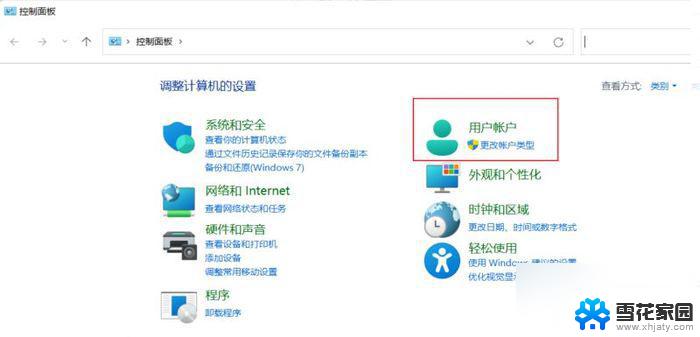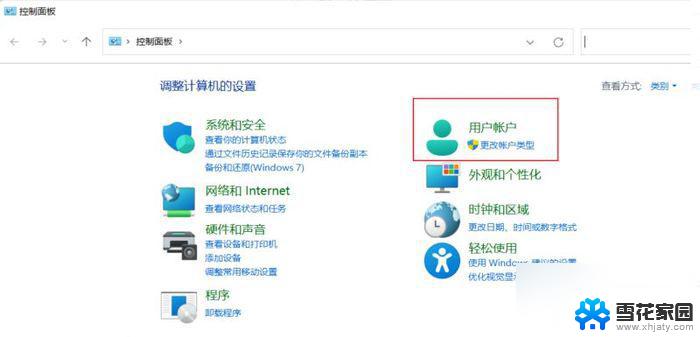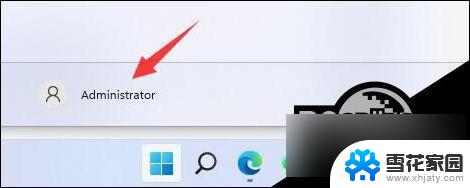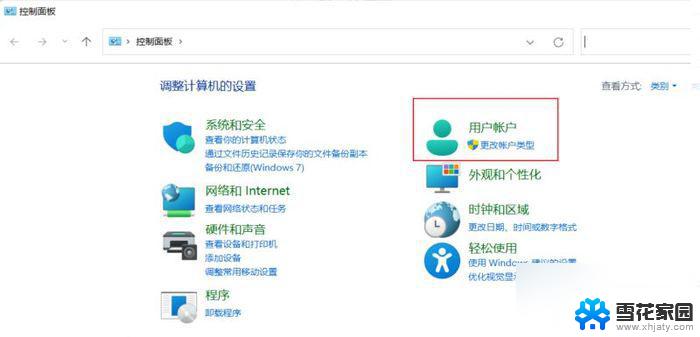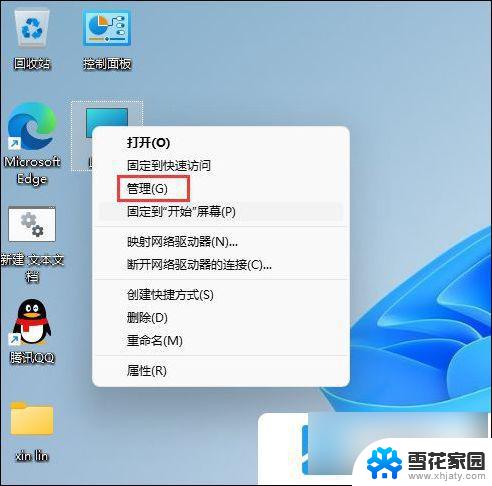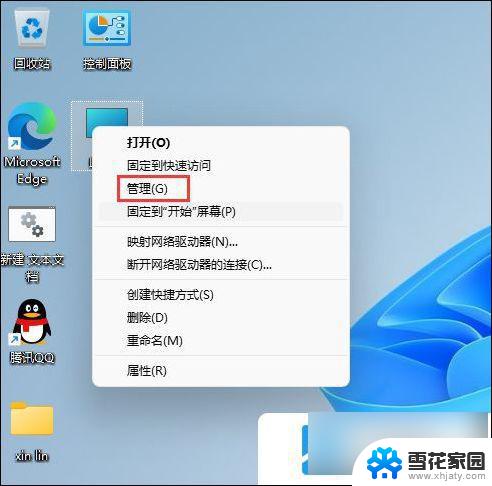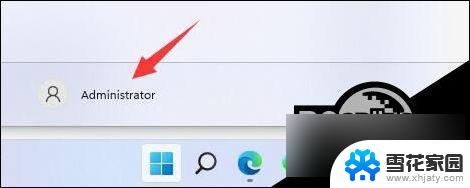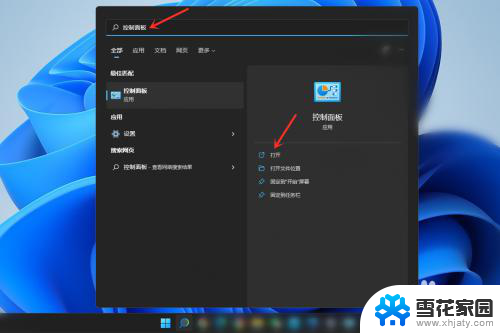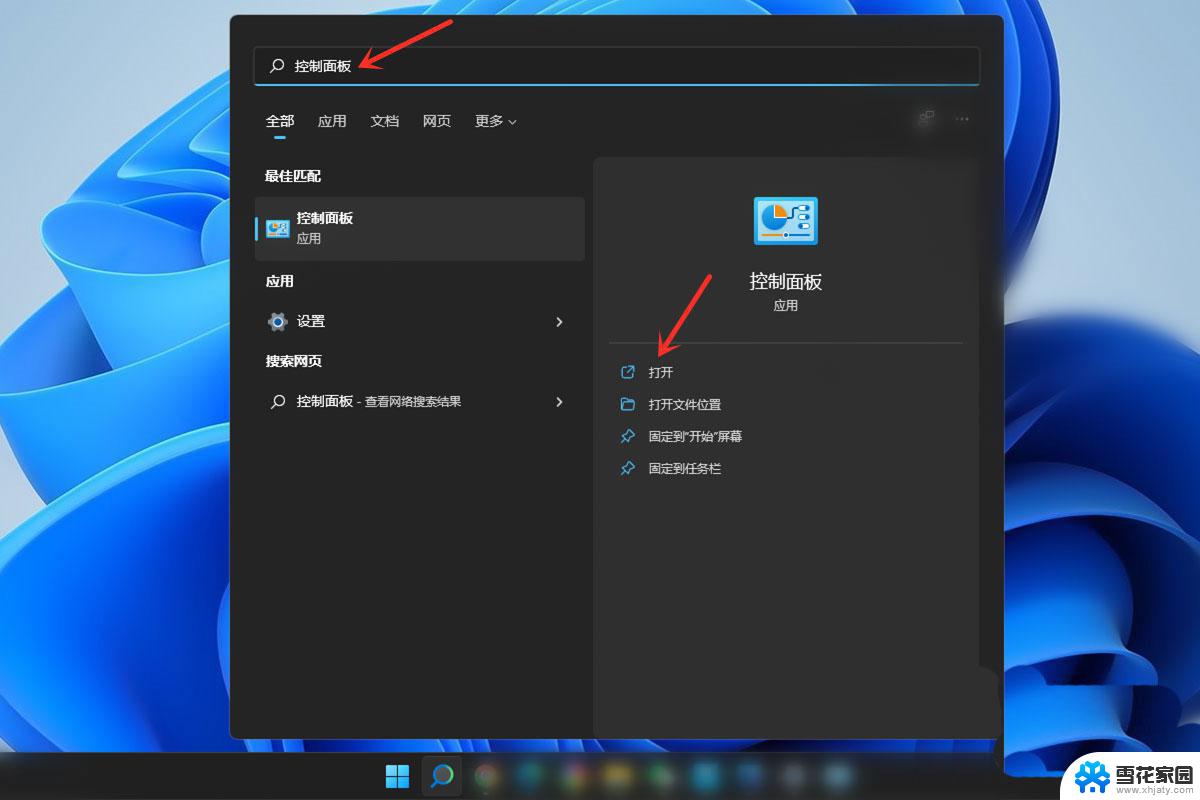win11更改账户信息名 win11更改账户名字方法
在使用Windows 11系统时,有时候会需要更改账户信息名或者账户名字,要实现这一操作并不复杂,只需按照一定的步骤进行即可。在本文中我们将介绍如何在Windows 11系统中更改账户信息名和账户名字的方法,让您可以轻松地根据个人需求进行调整。无论是更改用户昵称,还是调整登录账户名,都能在本文中找到详细的操作步骤,让您轻松管理Windows 11系统中的账户信息。
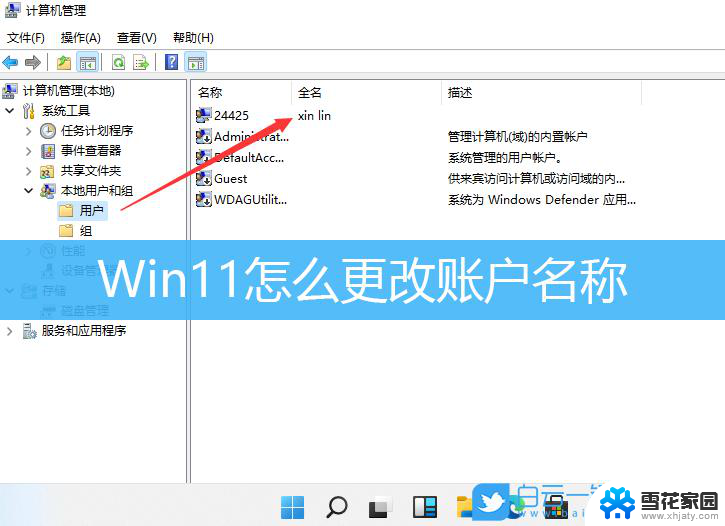
win11更改账户名称方法介绍:
方法一、
1、打开控制面板,打开任务栏搜索。输入【控制面板】,点击【打开】。
2、打开用户帐户设置,点击【用户帐户】。
3、打开更改用户帐户信息,点击【用户帐户】。
4、打开更改帐户名称,点击【更改帐户名称】。
5、接下来输入自己想要的帐户名称,点击【更改名称】即可。
方法二、
1、右键桌面此电脑,打开【管理】。
2、展开【本地用户和组】,双击打开【用户】。
3、右键想要修改用户名的账户,打开【属性】。
4、在【全名】下输入想要的名称。
5、修改完成后,重启电脑就可以看到账户名称修改成功了。
以上就是win11更改账户信息名的全部内容,碰到同样情况的朋友们赶紧参照小编的方法来处理吧,希望能够对大家有所帮助。